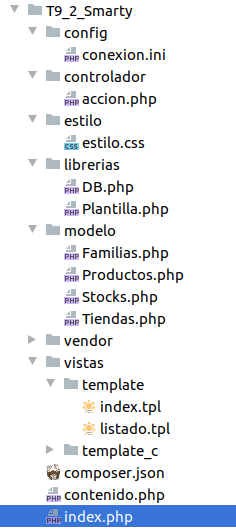Diferencia entre revisiones de «Usuario:ManuelRomero/ProgramacionWeb/Distancia2018/Smarty/Ejercicios»
De WikiEducator
| Línea 21: | Línea 21: | ||
#creamos la plantilla index.tpl | #creamos la plantilla index.tpl | ||
}} | }} | ||
| − | ===[[Usuario:ManuelRomero/ProgramacionWeb/Distancia2018/Smarty/ejercicios/ejercicio2|Ejercicio 2: Mostrar | + | ===[[Usuario:ManuelRomero/ProgramacionWeb/Distancia2018/Smarty/ejercicios/ejercicio2|Ejercicio 2: Mostrar contenido de tablas ]]=== |
| − | {| | + | {|border=1 cellspacing=0 cellpadding=5 |
| + | | | ||
| + | {{MRM_Actividad|Title: Mostrar contenido de tablas}} | ||
*Accedemos a la base de datos | *Accedemos a la base de datos | ||
*El usuario verá la fecha actual y hora en la cabecera de la aplicación (usar función de smarty) | *El usuario verá la fecha actual y hora en la cabecera de la aplicación (usar función de smarty) | ||
Revisión de 05:33 28 abr 2020
Ejercicio 1: Realizar una plantilla
{ require:{ "smarty/smarty":"~3.1" } }
|
Ejercicio 2: Mostrar contenido de tablas
|
<h2>Fecha actual <strong style="color:coral">{date("d-m-y H:i:s")}</strong></h2>
|